windows安装nginx
安装环境
-
操作系统:windows11。 -
nginx版本:1.20.2。
Tip这只是我的安装环境,你安装的时候,如果你的操作系统版本和我的不一样,应该也不影响,但是希望安装的nginx版本最好和我的一样,我相信你按照我的教程步骤来安装一定会安装成功的。
nginx下载
百度网盘下载:
https://pan.baidu.com/s/1Jt9NS7R8M648eIbN6onFsw?pwd=cafe
或者到官网去下载:
http://nginx.org/en/download.html
位置: Legacy versions -> nginx/Windows-1.20.2
下载到D:\kj\software目录下,解压并把解压后的文件夹nginx-1.20.2移到D:\kj\software\installed目录下。
启动nginx
双击nginx.exe文件,会看到窗口一闪而过,nginx就正常启动了。
文件nginx.exe在nginx的安装目录下 D:\kj\software\installed\nginx-1.20.2\。
验证启动nginx是否成功
有如下两种方式验证:
-
打开cmd窗口。
执行如下命令验证:
tasklist /fi "imagename eq nginx.exe"
如果看到类似下面的内容,说明nginx启动成功。
映像名称 PID 会话名 会话# 内存使用
========================= ======== ================ =========== ============
nginx.exe 25808 Console 1 8,192 K
nginx.exe 19748 Console 1 8,592 K
-
在浏览器输入网址 http://localhost:80。 如果出现下面的页面,说明nginx启动成功。
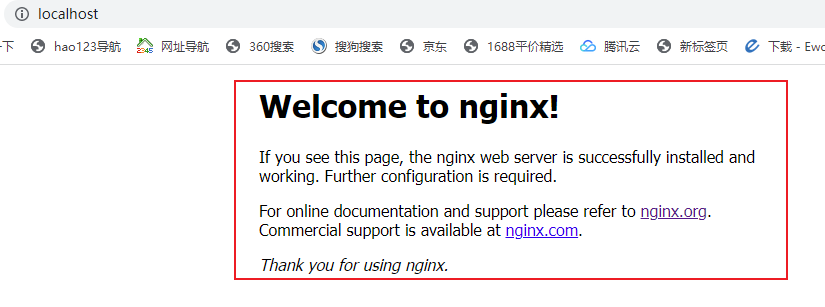
关闭nginx
执行如下命令关闭nginx:
nginx.exe -s stop
或者也可以使用如下的命令强制关闭:
taskkill /f /t /im nginx.exe
验证关闭nginx是否成功
有如下两种方式验证:
-
打开cmd窗口。
执行如下命令验证:
tasklist /fi "imagename eq nginx.exe"
如果看到的信息是:
Tip信息: 没有运行的任务匹配指定标准。
说明关闭nginx成功。
2. 在浏览器输入网址http://localhost:80,如果出现网页无法访问的情况,说明关闭nginx成功。
关注公众号"嗨零一",文章首发
本文由 mdnice 多平台发布






















 363
363











 被折叠的 条评论
为什么被折叠?
被折叠的 条评论
为什么被折叠?








